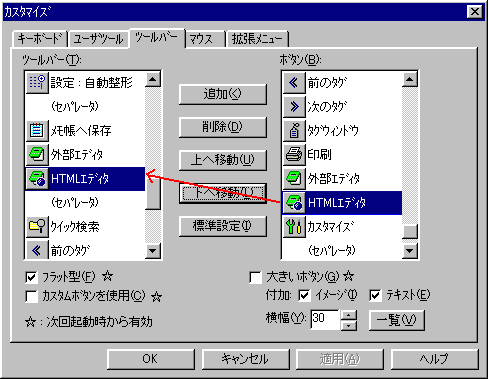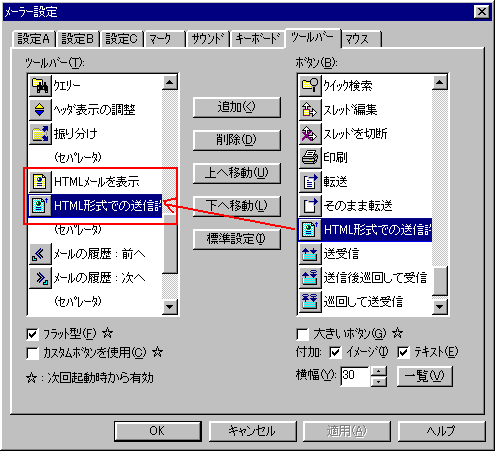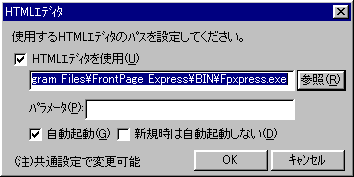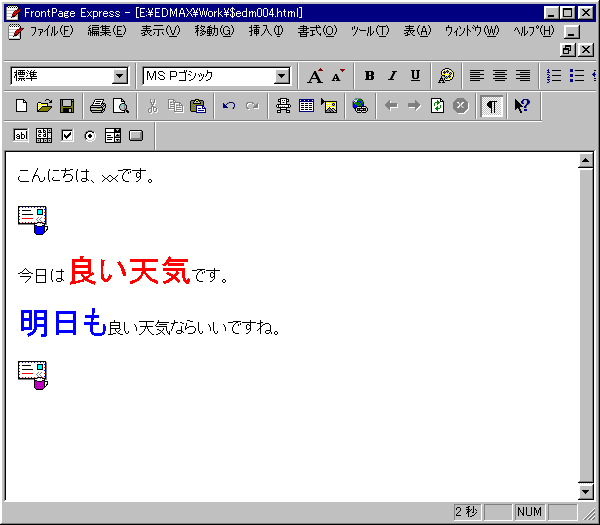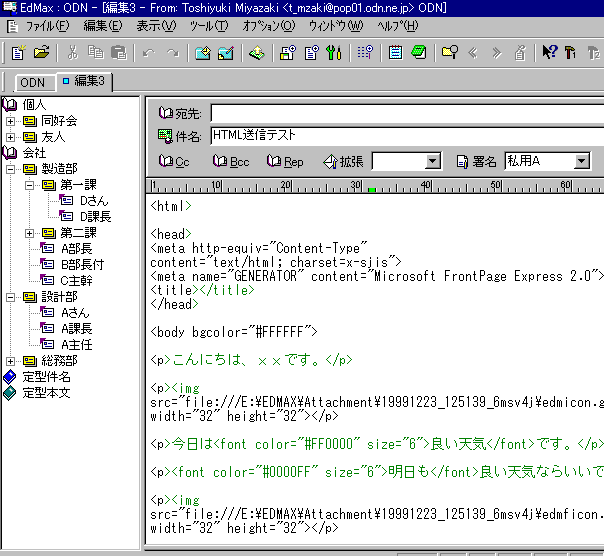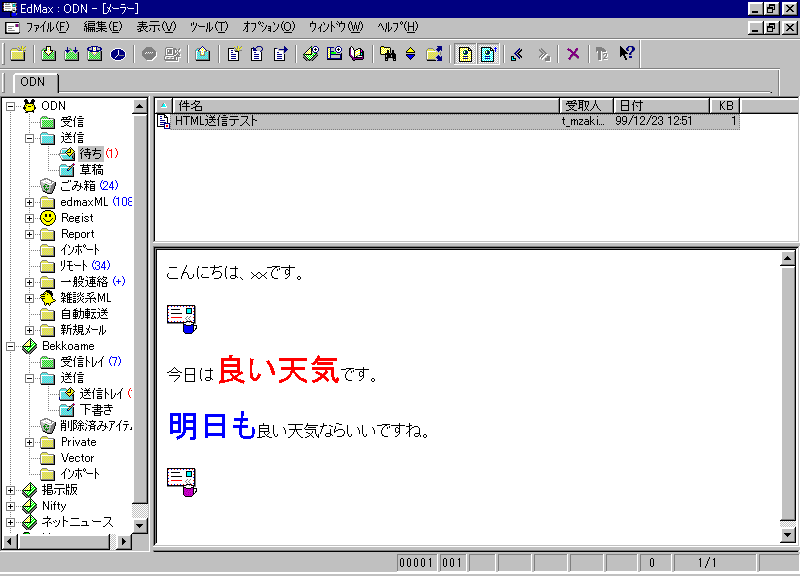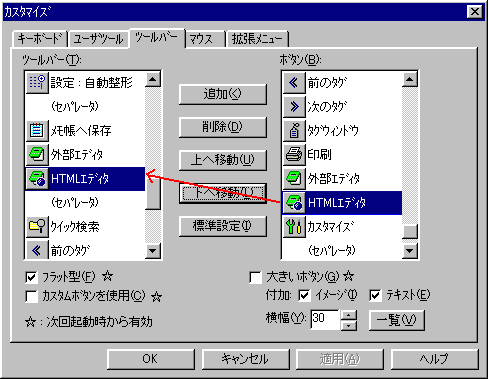番号:Tips038 99/12/23
★HTMLメールの送信
はじめに
EdMaxでは、受信したHTMLメールをビジュアル表示可能なのはもちろんですが、自分でHTMLメールを作成して送信することも可能です。HTMLメール送信機能を使うと、親しい仲間に、表現力に富んだ印象的で楽しいメールを送ることができます。
#ご注意:送信先の相手が、HTMLメールを表示できるメーラーを使っていない場合、こちらの期待通りには表示されません。また、一般に、メーリングリストへ、HTMLメール形式で投稿することは、禁止されています。
使用方法
「HTMLメールを表示」と「HTML形式での送信許可」ボタンを、ツールバーに登録しておきます。
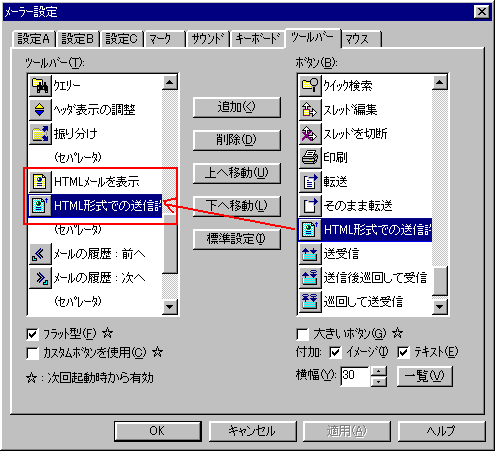
両方のボタンを共にONします。

「新規メッセージ」ボタンを押すと、初回は、次のダイアログが表示されます。ここで、使用するHTMLエディタのパスを設定しておきます。
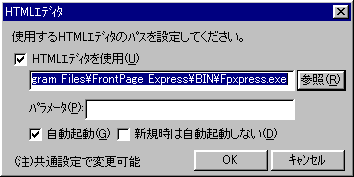
HTMLエディタが起動されますので、そこで、HTML編集を行います。完了したら、上書き保存(Ctrl+Sキー押下)します。
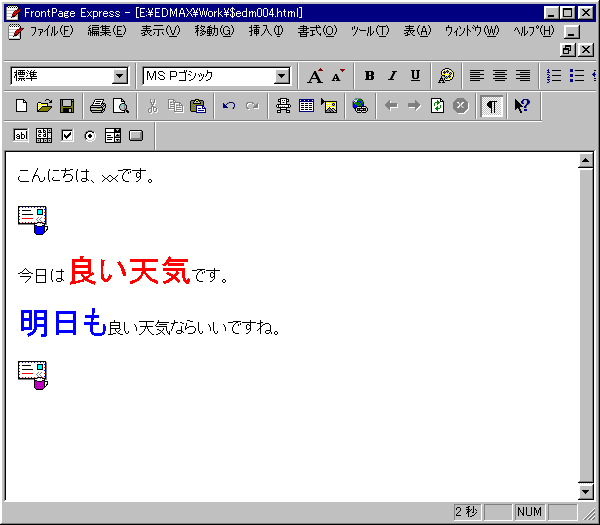
EdMaxへ戻ると、HTMLデータが表示されます。宛先や件名を入力します。その後、「送信待ちへ」ボタンを押します。
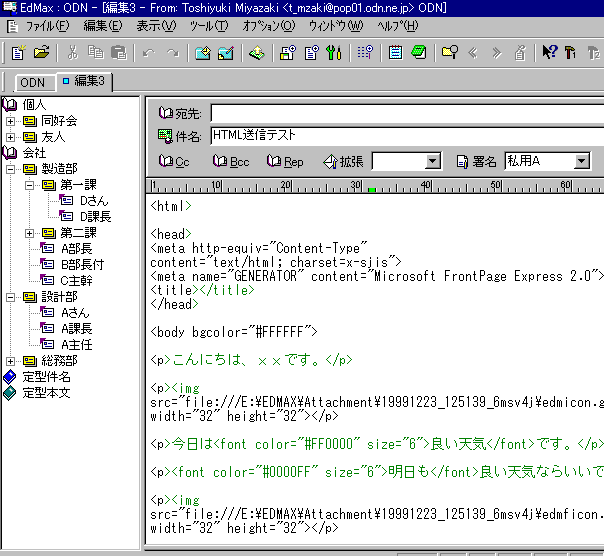
以下のようにHTMLメールが表示されます。ここで、「待ちメッセージを送信」ボタンを押すと送信されます。
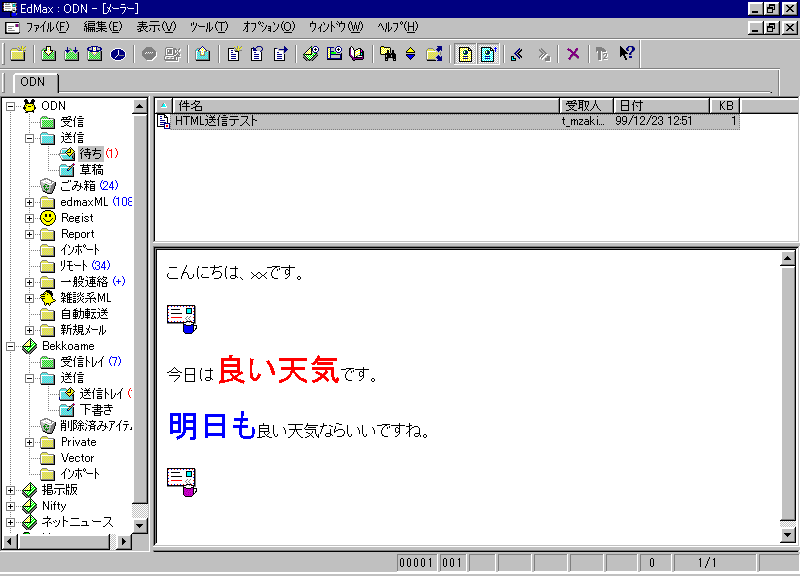
補足
- HTMLエディタは、EdMaxエディタ部から、次のボタンで手動起動することも出来ます。
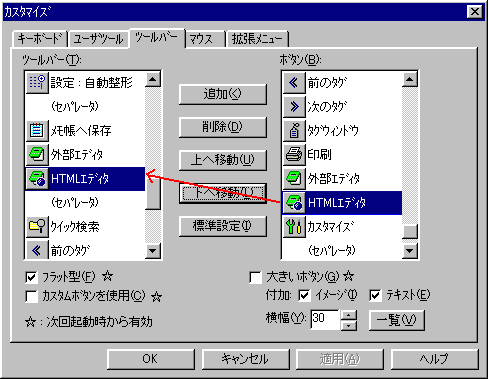
- HTML送信機能の使い方の詳細は、edmax.hlpの「HTMLの送信」をご参照ください。
- 本機能はシェアウェア版専用です(フリー版には搭載されていません)。